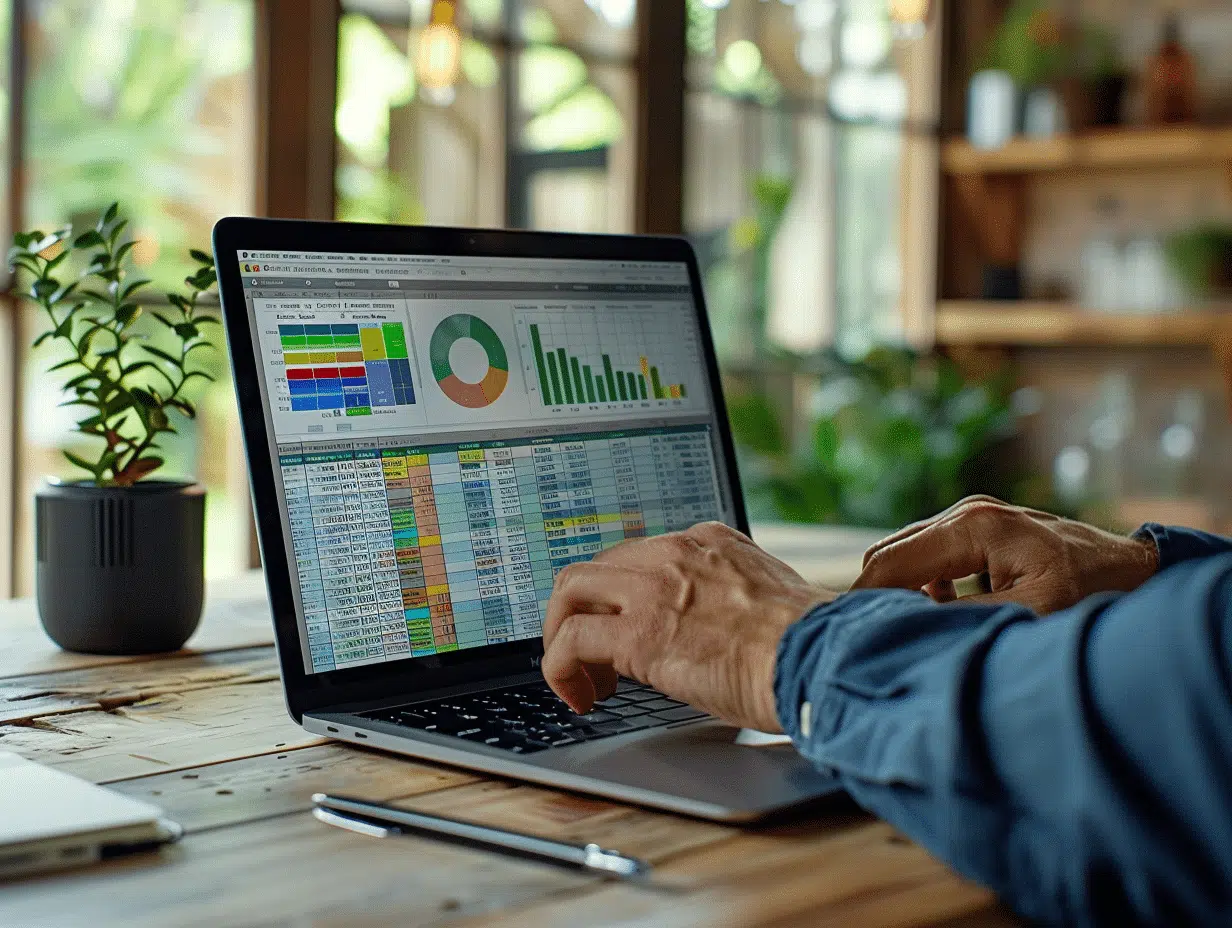Certains caractères spéciaux refusent de se laisser apprivoiser sur macOS, même après des années de mises à jour. Le crochet, pourtant courant dans de nombreux domaines, fait partie de ces symboles que le clavier d’Apple ne met pas à portée immédiate.Des raccourcis varient selon la langue du clavier, les réglages régionaux ou les applications utilisées. Les solutions diffèrent entre les configurations françaises, belges ou canadiennes, rendant la maîtrise du crochet moins intuitive qu’il n’y paraît.
Pourquoi les crochets posent-ils problème sur Mac ?
Sur un clavier Apple, inscrire un crochet vire souvent au jeu de piste, que l’on soit novice ou utilisateur aguerri. Ce symbole, absent du moindre marquage sur la plupart des modèles, échappe aux habitudes forgées sur PC. Ici, rien n’est indiqué, pas de signal visuel : tout dépend de raccourcis clavier qui varient d’une configuration à l’autre.
La logique Apple n’a rien d’un copier-coller du clavier PC. Sur un clavier AZERTY, il faut combiner Option, Maj et la touche parenthèse pour espérer voir apparaître un crochet. Avec un QWERTY, chaque variante nationale impose ses propres règles, au risque de dérouter. L’accès direct, banal sur de nombreux PC, se fait désirer sur Mac. La configuration du clavier (AZERTY, QWERTY, canadien, belge…) conditionne donc la méthode à employer.
Les crochets, compagnons typographiques des parenthèses et accolades, réclament sur Mac un mini-exploit digital : impossible d’y accéder sans jongler avec plusieurs touches, là où un simple appui suffisait ailleurs. Pour les métiers de l’édition, de la programmation ou des sciences, c’est une gymnastique devenue routine. Ce casse-tête n’a rien d’un détail, il ressurgit lors de chaque rédaction, chaque mise à jour de macOS, chaque passage d’un clavier à l’autre.
Trois constats s’imposent pour résumer cette situation :
- Le clavier Apple ne propose pas de repère direct pour les crochets.
- La méthode d’accès dépend entièrement de la configuration choisie.
- Les raccourcis changent selon le type de clavier, ajoutant une difficulté supplémentaire.
Entre le fonctionnement singulier du clavier Apple, la diversité des versions de macOS et l’absence d’indice sous les doigts, chaque détail façonne un parcours bien particulier pour faire un crochet sur Mac.
Les raccourcis essentiels pour insérer rapidement des crochets
Sur clavier Mac, taper un crochet ne relève pas de l’évidence. Le symbole n’apparaît sur quasiment aucune touche, obligeant à retenir des raccourcis clavier spécifiques. Ici, tout repose sur la combinaison de trois touches, qui varie selon la disposition du clavier.
Pour un AZERTY français, voici la marche à suivre :
- Crochet ouvrant [ : maintenez Option (ou Alt) + Maj, puis pressez la parenthèse ouvrante ( (soit la touche 5).
- Crochet fermant ] : maintenez Option (ou Alt) + Maj, puis appuyez sur la parenthèse fermante ) (touche à droite du zéro).
Sur un QWERTY, le principe reste le même, Option + Maj, mais la position des crochets peut différer selon le pays. Il est donc vivement conseillé de vérifier sa configuration dans les Préférences Système pour éviter toute surprise lors d’un changement d’ordinateur ou de système.
Connaître ces raccourcis fluidifie la rédaction de code, simplifie la prise de notes et aide à structurer les documents scientifiques. Les développeurs, les éditeurs et tous ceux qui jonglent avec des formules mathématiques ou des annotations retrouvent une certaine rapidité, même sur un Mac à la logique différente. Adopter ces gestes devient vite un réflexe, surtout lorsqu’on doit passer d’un environnement à l’autre ou documenter précisément ses méthodes, que ce soit pour rédiger un exercice ou annoter un fichier dans InDesign.
Visualiseur de clavier et alternatives : explorer toutes les options
Pour retrouver facilement les caractères spéciaux cachés, le visualiseur de clavier s’impose comme un outil précieux. Activez-le via les Préférences Système, onglet Clavier, puis cochez « Afficher les visualiseurs de clavier et d’emoji dans la barre des menus ». Un simple clic sur l’icône et tout s’éclaire : le schéma du clavier dévoile la localisation exacte des crochets, mais aussi des accolades ou autres symboles recherchés par les pros de la mise en page ou du code. Pratique pour les captures d’écran ou les exercices sur InDesign, Illustrator ou Gimp, où la précision symbolique fait la différence.
Voici un aperçu clair des alternatives pour insérer un crochet, selon les usages :
- Le copier-coller reste une solution rapide. Il suffit de trouver un crochet dans un texte, puis de le reproduire où bon vous semble. Parfait pour prendre des notes à la volée ou lorsque le raccourci natif ne fonctionne pas.
- Les applications d’accessibilité permettent de personnaliser les touches du clavier ou de créer des raccourcis sur mesure. On peut ainsi attribuer l’insertion d’un crochet à une simple pression, sans retenir de combinaison complexe.
- Des extensions de navigateur offrent une personnalisation logicielle, insérant directement des caractères spéciaux dans les champs de saisie sans passer par un éditeur externe.
- Dans le Terminal ou un éditeur de texte natif, il est possible d’insérer des crochets via des commandes dédiées, ce qui élargit encore la palette des méthodes.
Débutants, curieux ou utilisateurs chevronnés trouvent ainsi une méthode adaptée à leur pratique, de la simple note à la rédaction structurée.
Astuce bonus : gagner du temps avec l’automatisation sur macOS
Pour ceux qui veulent gagner en efficacité, l’automatisation de l’insertion des crochets sur un clavier Mac change la donne. Deux outils se distinguent : BetterTouchTool et Karabiner-Elements, incontournables dès qu’il s’agit d’optimiser le clavier.
BetterTouchTool permet de créer des macros qui associent une séquence de touches à l’affichage immédiat d’un crochet. Les professionnels qui jonglent avec ces symboles, développeurs, graphistes, rédacteurs, y trouvent rapidement leur compte. Un raccourci dédié, une touche Caps Lock redéfinie, et le caractère apparaît sans manipulation fastidieuse.
Karabiner-Elements repousse encore les limites de la personnalisation logicielle. Ce logiciel open source autorise la réaffectation de n’importe quelle touche : pourquoi ne pas réserver Caps Lock à l’insertion des crochets, ou même à d’autres caractères spéciaux ? L’interface propose un tableau de correspondances qui simplifie la configuration, même pour les moins aguerris.
D’autres préfèrent automatiser l’insertion dans l’application Texte ou via Automator. L’idée : insérer automatiquement des crochets lors de la rédaction de modèles ou de scripts. À la clé, un gain de temps concret et une productivité décuplée, là où l’obstacle initial aurait pu décourager.
Un simple symbole, tant de détours pour y accéder : mais une fois la méthode apprivoisée, la frappe sur Mac n’a plus rien d’un labyrinthe. Reste à choisir la solution qui vous ressemble le plus.